حل مشكلة your pc ran into a problem and needs to restart
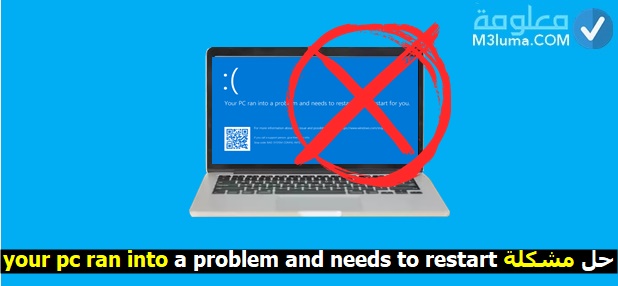
حل مشكلة your pc ran into a problem and needs to restart
اهلا بمتابعينا دائما معكم من أجل طرح كل الحلول الممكنة لمختلف مشاكلكم التقنية على مستوى الأجهزة الذكية والمتطورة ولعل أبرزها الكمبويتر، ومن منا لم يتفاجئ يوما بظهور“شاشة الموت الزرقاء” بدون سابق إنذار أو ما يعرف بمشكلة “your pc ran into problem”، ولا يتعلق ظهور المشكلة مع اصدار نظام التشغيل الويندوز فقد تظهر معك على كل من ويندوز XP و 7 و 8 و 10، ويكمن الفرق فقط كون الرسالة على الشاشة تبدو معقدة بعض الشيء في الإصدارات الأقل من نسخة ويندوز 8 و10.
لا تهمنا كل هذه الحيتيات بالدرجة الأولى بقدر ما يهمنا الحل، وهذا ماجئنا لنتعرف عليه سويا في هذا المقال، لذلك إذا كنت تعمل بحاسوبك الويندوز وظهر معك فجأة مشكل Your PC ran into a problem هنا سيتعين عليك تطبيق بعض التعليمات والطرق المشروحة في المقال من أجل تخطي هذا المشكل واصلاح هذا الخطأ بالنظام فتابع.
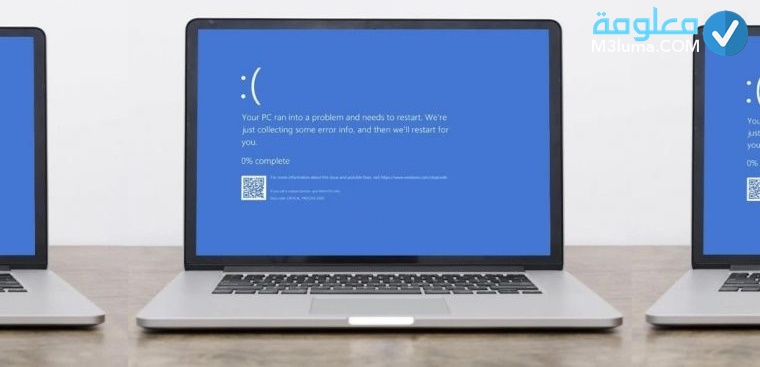
حل مشكلة الشاشة الزرقاء في ويندوز 10 8 7
في الحقيقة تعتبر مشكلة الشاشة الزرقاء بالكمبيوتر من أغرب المشاكل على الإطلاق والتي لا يفهم لها المستخدم أي سبب أو يجد لها تفسير، في حين أن هناك عدة عوامل وأمور قد تسبب لك في المشكلة والتي يجب عامة أن تكون على دراية بها حتى تحيط بالعطل وتتمكن من اصلاحه بسرعة.
وكما أشرنا في نسخ الويندوز الأقل من 8 8.1 10 كانت الرسالة المضنة بالشاشة الزرقاء معقدة وطويلة وغير مفهومة لإستنتاج السبب العطل، على عكس النسخة الأحدث للويندوز الذي تتيح خاصية رمز QR الذي عبره يمكنك للمستخدم معرفة سبب الخلل وبالتالي معالجته واصلاحه في الحال.
أما فيما يتعلق بالأسباب الرئيسية للمشكل فهي متعددة لكنها جميعا نابعة من أعطال مادية خاصة بالهاردوير ضمن الكمبيوتر، من جهة أخرى قد يكون العطل ضمن أحد مكونات “السوفتوير” بالنظام، وبغض النظر عن كل شيء تظل مشكلة رسالة your pc ran into problem المزعجة أمر غير مقبول ويستوجب التخلص منه مباشرة وبسرعة وهذا ماسنتعرف عليه في باقي تفاصيل المقال فتابع معنا.
طريقة معرفة على المشكلة الموجودة لديك؟
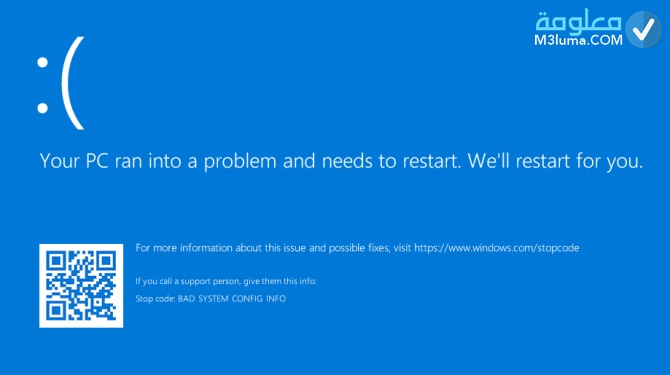
تتعدد أسباب ظهور شاشة الموت الزرقاء للحاسوب وهذا أمر ايجابي وسلبي في نفس الوقت لأنه يقبل احتمالات عدة وسيتعين على المستخدم تخمين مصدر الخلل قصد اصلاحه. وظهور مشكلة رسالة your pc ran into problem قذ يأتي في أشكال عديدة ومتنوعة وتختلف رسائل الخطأ الظاهر بالشاشة الزرقاء حسب اصدار الويندوز لديك ووفقا للمشكلة طبعا، وعلى هذا النحو فقد تظهر مع رسالة:
“We’ll restart for you”
أو “We’re just collecting some error info, and then we’ll restart for you” وقد خصصت شركة مايركوسوفت قسم خاص تشرح في عطل الشاشة الزرقاء وأسبابها وطرق اصلاحها من ويمكنك زيارتها عن طريق الصفحة الموالية:
من خلال زيارة الصفحة يمكنك استنتاج الحلول البسيطة والعملية التي بواسطتها يمكنك تجاوز العطل أو بالنسبة للأشخاص التي تعمل باصدارات ويندوز 8 ما فوق سترى ايقونة باركود يمكنك استعمال خاصية المسح الضوئي بإحدى تطبيقات قراءة QR CODE من أجل الكشف عن المشكل.
أو تنتقل إلى اسفل الصفحة وتقوم بمعاينة كود الخطأ الظاهر لك “BAD_SYSTEM_CONFIG_INFO” وتقوم بارسالة إلى الطاقم التقني المتخصص بالصيانة على موقع الرسمي لشركة المصنعة لحاسوبك، وتجدر الإشارة إلى أن كود الخطأ هدا يتخد أشكال عدة.
أما في حال كان جاهزك هو الذي به الخلل أو العطل فهنا تستطيع أن ترسل كود الخطأ الظاهر لك إلى خدمة الدعم الفني لشركة مايكروسوفت من خلال الرابط التالي:
وتنتظر الرد من أجل معرفة الحلول الجدرية لتخلص من المشكلة، وإلى جانب كل هذا سنطرح الآن بعض الحلول العملية التي قد تنجح معك بنسبة كبيرة في تخطي مشكل ظهور رسائل الخطأ على شاشة الزرقاء بحاسوبك والتي قد تظهر على شكل أحد الرسائل الخطأ التالية:”CRITICAL_PROCESS_DIED/ SYSTEM_THREAD_EXCEPTION_NOT_HANDLED/ IRQL_NOT_LESS_OR_EQUAL/ VIDEO_TDR_TIMEOUT_DETECTED/PAGE_FAULT_IN_NONPAGED_AREA/ SYSTEM_SERVICE_EXCEPTION/ DPC_WATCHDOG_VIOLATION…..
حل مشكلة رسالة your pc ran into problem
الآن سننتقل إلى الأهم وهو شرح حل مشكلة رسالة your pc ran into problem، كل ما سنعرضه يمكنك تطبيقه على مختلف اصدارات والوينجوز حتى الأقدم منها أيضا، من خلال هذه الحلول التالية ستتمكن من تجاوز عطل أو رسالة خطأ شاشة الموت الزرقاء بكل بساطة ودون أي تعقيدات، ولن تحتاج إلى مراسة فريق الدعم الفني لشركة مايروسوفت عن الأمر أو الشركة المصنعة للكمبيوتر، يكفي تطبيق التالي.
1 فصل الأجهزة الخارجية
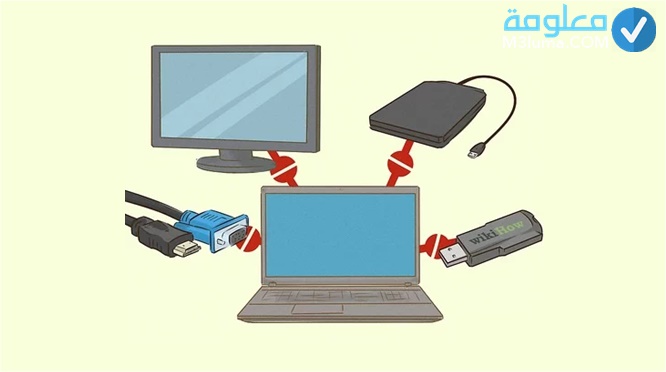
أشرنا أن فهم سبب الخلل يسرع ويقصر عليك الطريق من أجل تجاوز المشكلة، لهذا عليك التحقق من الأجهزة الخارجية المتصلة بالكمبيوتر فقد تكون إحدى هي مصدر العطل والسبب في عدم تشغيل النظام ومعه ظهور الشاشة الزرقاء، قد تحتوي الاجهزة الخارحية على عيوب وليس في الكمبيوتر نفسه لهذا أولا اعمد إلى فصل كل الأجهزة الخارجية المتصلة بالكمبيوتر عن طريق منافد USB أو باقي المنافد الأخرى كبلات Ethernet وبطاقات SD وغيرها كذلك لوحة المفاتيح والماوس والسماعات…
ثم يليها تقوم باعادة تشغيل الكمبيوتر الخاص بك لتحقق، إذا عمل الحاسوب بشكل طبيعي فاعلم أن احدى الأجهزة هي سبب المشكلة وليس من الصعب معرفتها، أما إذا لم تعمل معك هذه الطريقة وظلت المشكلة قائمة فهذا يعني وجود مشكلة في أحد الأجهزة الخارجية ويمكنك الإتصال بالشركة المصنعة لمعرفة سبب المشكلة.
2 قم بإلغاء تثبيت البرامج المثبتة حديثا
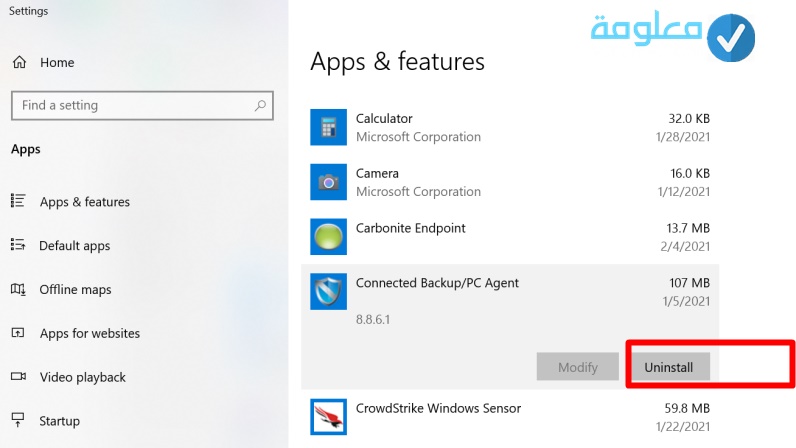
من الحلول المعتمدة التي يمكنك اللجوء إلها في تخطي مشكلة ظهور الشاشة الزرقاء على حاسوبك بشكل مفاجئ، كما هو الأمر مع الأجهزة الخارجية قد تسبب بعض البرامج المثبت بشكل حديث في ظهور مشاكل على مستوى النظام وخلخلته وذلك عبر التدخل في بعض قرارات النظام وهذا يسبب في ظهور مشاكل وأخطاء متنوعة مثل شاشة الموت الزرقاء، لذلك يتعين عليك حذف هذا البرنامج من أجل حل المشكلة.
وحتى إن كانت هذه البرامج مهمة لديك يمكنك البحث عن بديل لها أو نسخ اصلية خالية من أي مشاكل، وعادة ما تكون هذه البرامج مكافحة الفيروسات إذ تقوم بالتحدخل في اختصاصات النظام بشكل عميق وتعرقل عمله، وتلغي بعض الوظائق التي قد تكون حساسة وتسبب لك في المشكلة، لذلك قم بإزالة هذه البرامج من خلال تطبيق التعليمات التالية:
الخطوة رقم 1:
أول شيء عليك القيام به هو الإنتقال إلى لوحة التحكم Control panel ثم قم بالنقر على Uninstall a program أسفل programs.
الخطوة رقم 2:
ستظهر لك نافدة تحتوي على قائمة لكل البرامج الخارجية المنصبة على نظامك الويندوز، حدد البرامج التي يجب الغاء تثبيتها ثم انقر عليها ستظهر لك خيار الغاء تثبيت Uninstall في الأعلى وقم بتأكيد عملية الحذف.
الخطوة رقم 3:
تستطيع أي مسح أي برنامج تريد عن طريق الإعدادات يكفي النقر على زر ويندوز وحرف I الإختصار (Windows + I) من لوحة المفاتيح ثم قم بالنقر على Apps.
الخطوة رقم 4:
ثم تعمد إلى تحديد البرامج وفق الإسم أو التاريخ، ثم النقر على أي برنامج لا ترغب به والنقر على خيار الغاء التثبيت بكل سهولة تماما كما هو معروف على الهواتف الذكية Uninstall.
للإشارة: من بين أهم الخصائص المميز لنظام تشغيل الويندوز خاصة الإصدار 10 هو الوضع الآمن الذي يعمل على تشغيل البرامج الأساسية بالنظام فقط وبالتالي تستطيع اصلاح الأمر عن طريق الدخول للوضع الآمن والغاء تثبيت البرامج الخارجية المسببة للمشكلة، وقد تطرقنا في مقال سابق إلى طريقة تفعيل هذا الوضع وغيره من التفاصيل التي يمكنك متابعتها عبر الرابط الموالي:
حذف تحديثات التعريفات
لا أحد سينكر أهمية عملة تحديثات التعريفات بالنظام وقيمتها على مستوى تشغيل مختلف مكونات النظام خاصة الصوت وكارت شاشة والطابعة ومختلف قطع الهارد وير الذي يعمل بها الكمبيوتر، ومع الإصدارات الحديثة لنظام تشغيل الويندوز يتم تحديث التعريفات بشكل تلقائي وبطريقة مستمرة الأمر الذي من شأنه أن يزيد من فعالية وقدرة استجابة ويندوز لديك.
لكن وبشكل غير مسبوق قد يكون هذا لأمر ذو تأثير معكوس وقد يكون السبب في حدوث مشكلة ظهور رسالة your pc ran into problem المزعجة الزرقاء أو شاشة الموت الزرقاء بشكل عام، وبالتالي ستحتاج هنا إلى أن تجرب الإستغناء عن تحديث التعريفات “Rollback Drivers” ويمكنك القيام بذلك عبر اتباع بعض التعليمات البسيطة التالية:
أولا:
انطلق إلى سطح المكتب على الكمبيوتر الخاص بك ثم قم بالضغط على زري ويندوز وحرف اكس من لوحة المفاتيح (Windows key + X) ثم من القائمة الظاهرة لك تختيار Device Manager.
ثانيا:
في الخطوة الموالية ستظهر أمامك نافدة تحتوي على مجموعة من الأقسام على رأسها Display adaptors و Monitors وغيرها الكثير، قك بتكبير النافدة بواسطة السهم حتى يتسنى لك متابعة كل الخيارات الخاصة بالتعلريفات المتاحة اسفل النافدة.
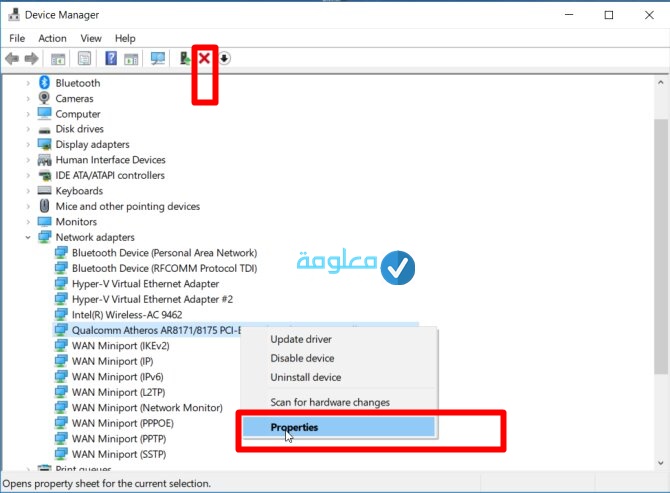
ثاثا:
الآن حدد التعريفات التي يجب التخلي عنها وقم بالنقر عليها بزر الماوس الأيمن، ثم من الخيارات الظاهرة بالقائمة الصغيرة تتجه إلى الأسفل وتضغط على خيار Properties ثم قم النقر على تبويب Driver وقم بفحص تاريخ تحديث التعريف.
رابعا:
بالنسبة لتعريفات المحدثة بشكل حديث آي أن التاريخ قريب فهذا قد يكون سبب مشكل ظهور الشاشة الزرقاء وبالتالي تستطيع الضغط على خيار Roll Back Driver إذا كانت متوفرة.
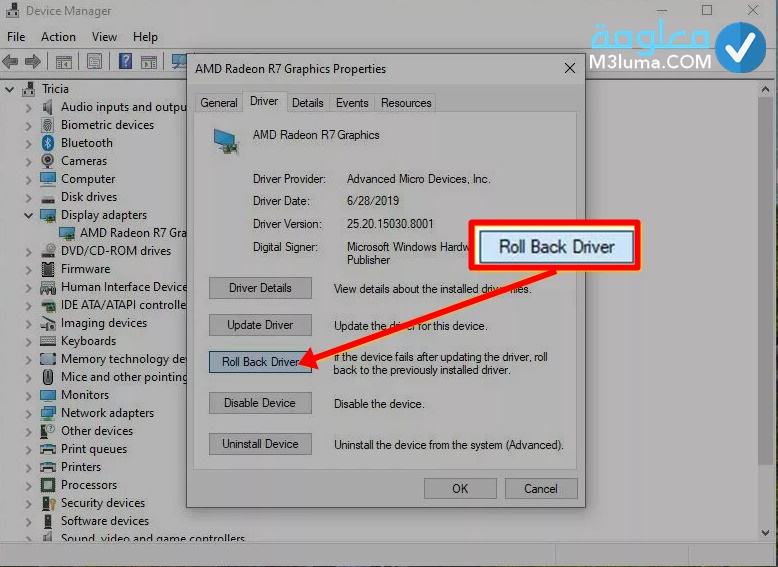
خامسا:
أو يمكنك الغاء تثبيت التعريف مباشرة إذا شككت في أنه مصدر المشكلة ويمكنك فيما يلي اعادة تثبيته بنفس الطريقة لكن بالنقر على خيار install.
3 تحديث ويندوز 10
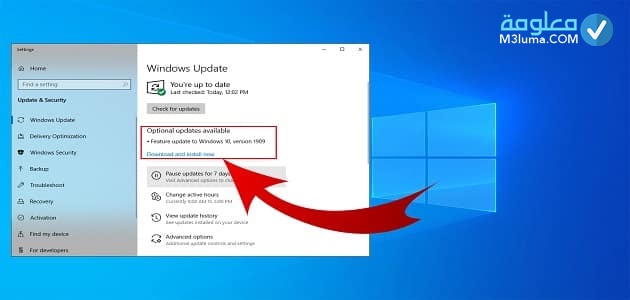
من بين المشاكل التي قد لا يكترث لها مستخدموا نظام تشغيل الويندوز هي غياب التحديثات، ولعل أغلب الأشخاص تقوم بإهمال هذا الجانب باعتبار أن تحديث النظام وباقي تعريفاته من شأنه أن يسبب في ثقل وبطء على مستوى التشغيل والإستجابة، في حين أن غياب التحديثات تسبب مشاكل كثيرة بالنظام وتسبب أيضا عطل على مستوى تشغيل العديد من المكونات الداخلية والخارجية للحاسوب.
إضافة إلى أن تحديث النظام يعمل على سد الثغرات والتقليل من نسب الإختراق التي من المحتمل أن يتعرض لها النظام، لذلك قد تكون عملية تحديث نظام تشغيل ويندوز 10 حل نهائي فعال لمشكلة ظهور الشاشة الزرقاء بالحاسوب، وما يميز نظام ويندوز10 أنه يقوم بتحديث نفسه بشكل تلقائي، لكن في بعض الأحيان قد يتم تعليق التحديثات وايقافها لذلك يستحسن اجراء علمية فحص من خلالها يمكنك تحديث التعريفات الضرورية بالنظام وبالتالي الرفع من آداء الجهاز وسرعة ومدى آمانه، كل ما عليك القيام به هو:
- الدخول الإعدادات عبر النقر على زري ويندوز وحرف I الإختصار (Windows + I) من لوحة المفاتيح
- ثم التوجه إلى قسم “التحديثات والأمان Update & Security” والضغط عليه.
- ثم “التحقق من وجود تحديثات”
- وفي الأخير تعمل على تنصيب كل التحديثات جديدة في حال توافرها.
4 تلف أحد ملفات النظام systim32
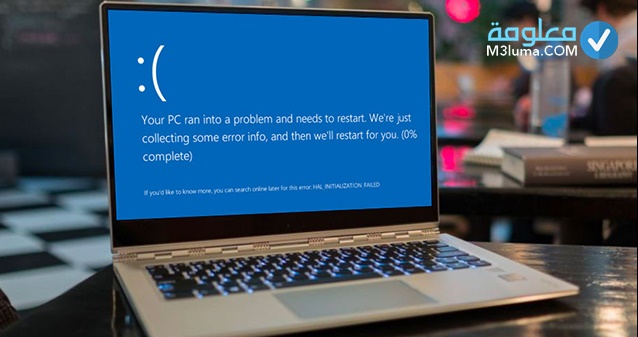
من أكثر الأسباب الشائعة لظهور الشاشة الزرقاء بشكل مفاجئ على الكمبيوتر لديك هو تلف أحد الملفات الحساسة بنظام تشغيل الويندوز لديك، وقد يكون هذا سبب مباشر في عدم قدرة النظام على العمل بالطريق الطبيعية التي كان عليها.
عادة ما تكون الفيروسات والملفات الخبيثة والضارة سببا في هذا أو عمليات تحميل من المواقع غير الموثوقة، والتي تتجه مباشرة إلى النظام وتقوم بمحو الملفات الحساسة به وتسرب باقي المعلومات، هنا ستحتاج إلى استعادة النظام ثم تحويل الملفات الضرورية لديك إلى البارتشن الذي لا يحتوي على النظام ثم تقوم بعمل فومات للهارد الذي مثبت عليه نظام تشغيل ويندوز فقط، وهذا في حالة لم تعمل معك أي من الخطوات السابقة ولا ترغب في التخلي عن محتويات حاسوبك المهمة تظل هذه الطريقة هي الأنسب، لأنه من الصعب أن تعرف أي من ملفات النظام ناقص كما لن تستطيع تعويضها لذلك ستحتاج إلى عمل فورمات للنظام مع الحفاظ على ملفاتك في بارتشن D.
تعرف على الشرح التطبيقي على الفيديو التالي بخصوص حل مشكلة الشاشة الزرقاء في ويندوز 10 بسهولة وبدون فورمات:
إلى هنا نكون قد بلغنا نهاية مقالنا اليوم بخصوص حل مشكلة your pc ran into a problem and needs to restart، بالفعل تعتبر مشكلة الشاشة الزرقاء من أكثر المشاكل ازعاجا للمستخدم خاصة وأنها تطرأ بكشل مفاجئ وتنفتح على أسباب عدة، لذلك ستحتاج إلى تجربة كل الطرق الممكنة والمشروحة معك من أجل تخطي هذا العطل واستعادة النظام وعمله بالشكل الطبيعي الذي كان عليه.











